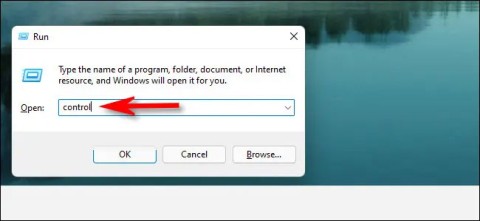Acessar o Painel de Controle ajudará você a ajustar muitas configurações do sistema, porque o Painel de Controle no Windows é uma coleção de applets, que são como pequenos programas, cada um dos quais é usado para configurar diferentes aspectos do sistema operacional.
Por exemplo, um miniaplicativo no Painel de Controle permite que você configure o tamanho do ponteiro do mouse, enquanto outro miniaplicativo permite que você ajuste todas as configurações relacionadas ao som.
Outros applets podem ser usados para alterar configurações de rede, definir capacidade de armazenamento, gerenciar configurações de exibição de tela e muito mais.
Portanto, antes de fazer qualquer alteração no Windows, você precisará abrir o Painel de Controle. Felizmente, é muito fácil fazer isso, pelo menos na maioria das versões do Windows .
Observação: a abertura do Painel de Controle será um pouco diferente em diferentes versões do Windows. Aqui estão as etapas para abrir o Painel de Controle do Windows 10, Windows 8 ou Windows 8.1 e Windows 7.
Abrir o Painel de Controle leva apenas alguns segundos na maioria das versões do Windows, ou menos se você já sabe onde ele está.
Usando o recurso de pesquisa (aplica-se a todas as versões do Windows)
Uma das maneiras mais rápidas de acessar qualquer coisa no Windows é usar a função de pesquisa do sistema. No Windows 10 , basta clicar ou tocar dentro da caixa de pesquisa na barra de tarefas (é o ícone da lupa), digitar a palavra-chave "painel de controle" e clicar no resultado da pesquisa que aparecer.

No Windows 7 , você terá que abrir o Menu Iniciar e digitar a palavra-chave "painel de controle" na caixa de pesquisa. Em seguida, clique no atalho do Painel de Controle na lista de resultados do programa retornados.

No Windows 8.1 , você vai até a tela Iniciar e também digita a palavra-chave "painel de controle". Antes mesmo de você terminar de digitar a primeira palavra, os resultados da pesquisa do Painel de Controle são exibidos. Você clica ou toca naquele resultado.

Usar Cortana (somente Windows 10)
No Windows 10, você pode falar e comandar a Cortana para abrir o Painel de Controle. Veja como:
Na barra de tarefas, à direita da caixa de pesquisa, clique ou toque no ícone do microfone para ativar a Cortana. Além disso, se a Cortana já estiver habilitada no seu sistema, basta dizer "Ei, Cortana" para ativar sua assistente virtual e depois dizer "Abrir Painel de Controle" em voz alta!

Use o atalho do Painel de Controle no menu Iniciar ou na tela Iniciar (aplica-se a todas as versões do Windows)
Há outra maneira de iniciar o Painel de Controle no Windows 10 (um pouco mais lento) e é usando o menu Iniciar. Primeiro, pressione a tecla Windows ou clique no ícone do Windows no canto inferior esquerdo da tela para abrir o menu Iniciar. No menu Iniciar, você encontrará um atalho do Painel de Controle, basta clicar nele.
Dica: O Menu do Usuário Avançado é uma maneira mais rápida de abrir o Painel de Controle no Windows 10, mas somente se você estiver usando um teclado ou mouse. Selecione Painel de Controle no menu que aparece após pressionar WIN+X ou clicar com o botão direito do mouse no botão Iniciar .

No Windows 7, você pode encontrar o link do Painel de Controle exibido diretamente no menu Iniciar (à direita).

Como alternativa, você também pode navegar até Todos os Programas e depois abrir a pasta Ferramentas do Sistema. Em Ferramentas do Sistema, você encontrará um atalho para o Painel de Controle.

No Windows 8.1, você precisa alternar para a tela Iniciar e abrir a exibição de Aplicativos clicando na pequena seta na parte inferior da tela. Na pasta Sistema do Windows, você encontrará um atalho para o Painel de Controle.

Crie um atalho para o Painel de Controle e fixe-o na sua área de trabalho (aplica-se a todas as versões do Windows)
Você também pode criar um atalho para o Painel de Controle e fixá-lo na sua área de trabalho para facilitar o acesso. Você pode consultar os artigos " Truques de atalho no Windows XP " e " Criar e personalizar atalhos de aplicativos no Windows 10 " para entender os detalhes de como fazer isso.

Fixar o Painel de Controle na barra de tarefas, no menu Iniciar ou na tela Iniciar (aplica-se a todas as versões do Windows)
Para acessar rapidamente o Painel de Controle com apenas um clique, você pode fixar o atalho na barra de tarefas, no menu Iniciar ou na tela Iniciar.
Para fazer isso no Windows 10, primeiro encontre o Painel de Controle, como no primeiro método. Na lista de resultados retornados, clique com o botão direito do mouse ou pressione e segure o item Painel de Controle e clique na opção Fixar na barra de tarefas ou Fixar na tela Iniciar, conforme desejado.

No Windows 8.1, você também procurará primeiro pelo Painel de Controle, como no primeiro método. Em seguida, na lista de resultados retornados, clique com o botão direito do mouse ou pressione e segure o item Painel de Controle e selecione Fixar na barra de tarefas ou Fixar na tela Iniciar, conforme desejado.

Usando a janela Executar (aplica-se a todas as versões do Windows)
Primeiro, pressione a combinação de teclas Windows + R no seu teclado para abrir a janela Executar. Em seguida, digite a palavra-chave "painel de controle" e pressione Enter ou clique em OK.

Usando Prompt de Comando ou PowerShell (aplica-se a todas as versões do Windows)
Se você estiver familiarizado com o uso do Prompt de Comando ou do PowerShell para trabalhar com tarefas no seu computador, saiba que o comando para iniciar o Painel de Controle é "painel de controle". É muito simples: primeiro, você inicia o Prompt de Comando ou o PowerShell, depois digita este comando e pressiona Enter no teclado. O Painel de Controle será iniciado imediatamente.

Usando o Gerenciador de Tarefas (aplica-se a todas as versões do Windows)
Outra maneira de abrir o Painel de Controle é usar o Gerenciador de Tarefas. Primeiro, acesse o Gerenciador de Tarefas (use a combinação de teclas Ctrl + Shift + Esc ou clique com o botão direito na Barra de Tarefas e selecione Gerenciador de Tarefas). Se você estiver usando o Windows 10 ou o Windows 8.1, o Gerenciador de Tarefas será aberto no modo compacto. Clique em Mais detalhes para exibir todas as informações necessárias. Em seguida, abra o menu Arquivo e clique em Executar nova tarefa.

Na caixa de diálogo Criar nova tarefa, digite a palavra-chave "painel de controle" e pressione Enter ou clique em OK.

Inicie o Painel de Controle no Windows Explorer ou no Explorador de Arquivos (aplica-se ao Windows 7 e Windows 8.1)
Outra ótima maneira de iniciar o Painel de Controle é usar o Windows Explorer. Primeiro, navegue até Computador e depois clique no botão Abrir Painel de Controle na parte superior da janela (veja a ilustração abaixo).

Da mesma forma, no Windows 8.1, você também abre o Explorador de Arquivos e seleciona Este PC à esquerda. Em seguida, abra a aba Computador no menu da faixa de opções na parte superior da janela e clique no botão Abrir Painel de Controle.

O Painel de Controle agora está aberto e pronto para você usar quando necessário.
Execute control.exe (aplica-se a todas as versões do Windows)
O arquivo executável do Painel de Controle é control.exe. Você pode encontrá-lo na pasta Windows\System32. Basta clicar duas vezes neste arquivo e o Painel de Controle será iniciado imediatamente.

Usando o menu WinX (somente Windows 8.1)
Este método é usado por muitos usuários experientes do Windows 8.1. Primeiro, pressione a combinação de teclas Windows + X no seu teclado e depois clique no atalho do Painel de Controle que aparecerá neste menu.

OBSERVAÇÃO: Este método também funciona em versões anteriores do Windows 10, mas se o seu computador tiver sido atualizado para o Windows 10 Creators e versões posteriores, este método não funcionará mais.
Usando o botão Configurações (somente Windows 8.1)
Outra maneira de abrir o Painel de Controle no Windows 8.1 é usar os Botões (os Botões são um novo recurso no Windows 8). Primeiro, pressione a combinação de teclas Windows + I para acessar o botão Configurações. Para dispositivos com telas sensíveis ao toque, basta deslizar do lado direito da tela e tocar em Configurações. No botão Configurações, você pode encontrar vários itens, incluindo um atalho para o Painel de Controle.

Adicionar a barra de ferramentas da área de trabalho à barra de tarefas (aplica-se a todas as versões do Windows)
Este último método é menos intuitivo, mas os resultados podem agradar muitos usuários e ter efeitos duradouros. Primeiro, vá para a área de trabalho e clique com o botão direito do mouse no espaço na barra de tarefas. Em seguida, clique no item Barras de ferramentas e selecione Área de trabalho.

Isso adicionará uma barra de ferramentas da área de trabalho ao lado direito da barra de tarefas. Você só precisa clicar nele e depois navegar até o Painel de Controle.

A beleza desta barra de ferramentas é que ela exibirá os itens principais, bem como atalhos do próprio Painel de Controle. Esta pode ser uma ferramenta eficaz para muitos usuários a longo prazo.
Comandos de controle e acesso a applets individuais
Como mencionado acima, o comando control iniciará o Painel de Controle a partir de qualquer interface de linha de comando no Windows, incluindo o Prompt de Comando .
Além disso, cada miniaplicativo individual no Painel de Controle pode ser aberto via Prompt de Comando , o que é muito útil se você precisar de acesso rápido a um miniaplicativo.
Acima estão todos os métodos, do mais simples ao mais complexo, que podem nos ajudar a iniciar o Painel de Controle nas versões do Windows. Espero que este artigo seja útil para você e, se você conhece outros métodos, compartilhe na seção de comentários abaixo para que possamos atualizar este artigo!
Veja também: